I denne opplæringen vil du lære hvordan du kan tilpasse innstillingene i Adobe InCopy CC for å gjøre redaktørarbeidet ditt mer effektivt. Programgrensesnittet kan tilpasses individuelt slik at du kan optimalisere din personlige arbeidsflyt og utføre viktige innstillinger for tekstredigering. La oss sammen gå gjennom de viktigste innstillingene og oppdage hvordan de kan hjelpe deg med å være mer produktiv.
Viktigste funn
- Aktiver de typografiske anførselstegnene i inntastningsinnstillingene for å unngå stygge tegn.
- Bruk funksjonen for tekstredigering ved dra og slipp for enklere håndtering av tekstelementer.
- Vær oppmerksom på de avanserte inntastningsinnstillingene for å forstå formateringen av tekster.
- Aktiver dynamisk stavekontroll for en jevnere tekstbehandling.
- Benytt deg av automatisk korrektur for å effektivt rette opp dine vanligste skrivefeil automatisk.
Trinn-for-trinn veiledning
For å komme til innstillingene i Adobe InCopy CC, følg disse trinnene:
1. Åpne innstillinger
Først må du åpne innstillingene. Gå til menylinjen, klikk på "Rediger" og søk etter "Innstillinger". Under dette menyvalget finner du en rekke tilpasningsmuligheter.
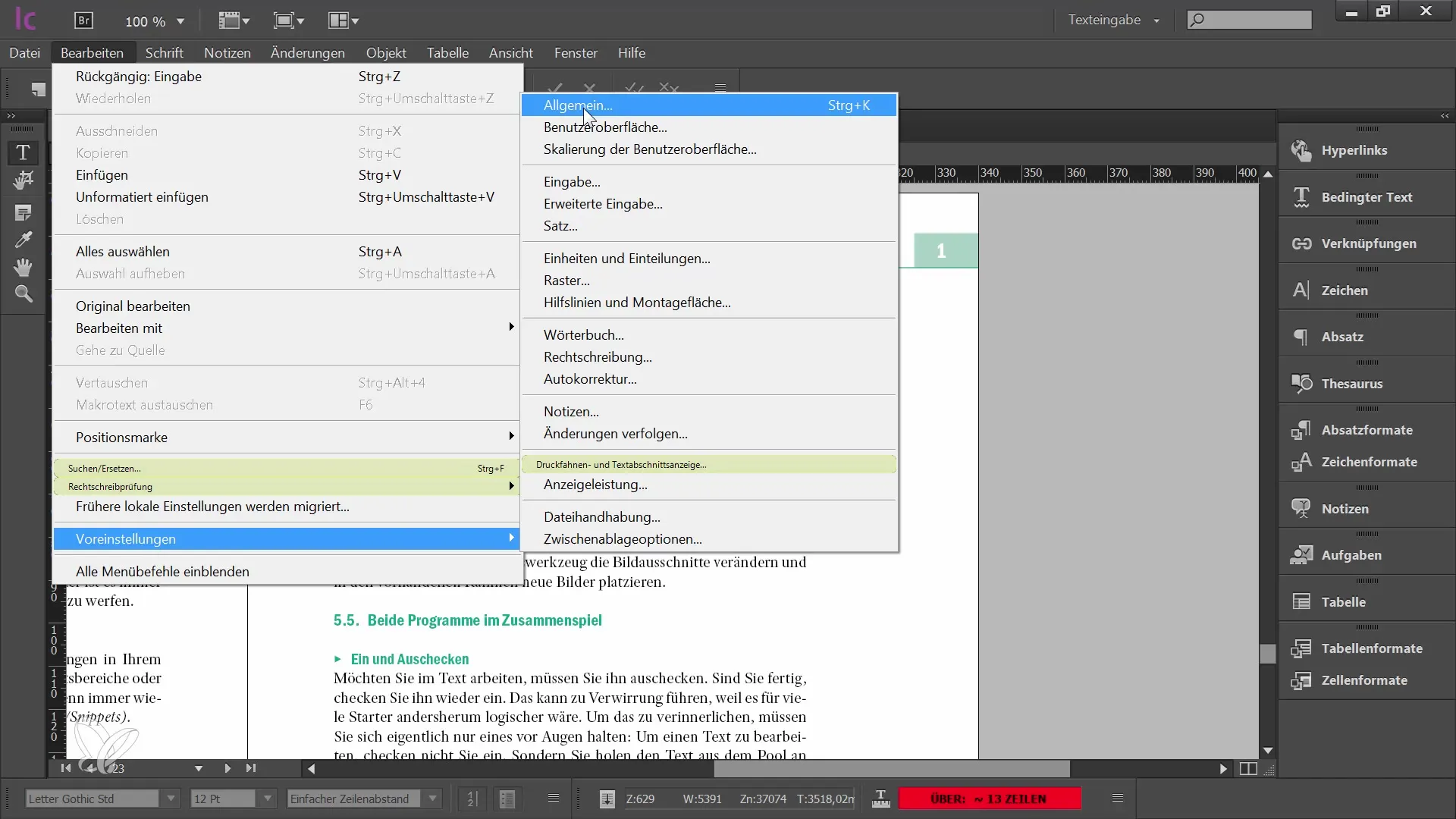
2. Aktiver typografiske anførselstegn
En av de viktigste innstillingene du bør gjøre er å aktivere de typografiske anførselstegnene. Gå til inntastningsinnstillingene og forsikre deg om at riktig boks er haket av. Hvis denne innstillingen ikke er aktiv, vil du få et stygt tegn når du setter anførselstegn, noe som vil få tekstene dine til å se uprofesjonelle ut.
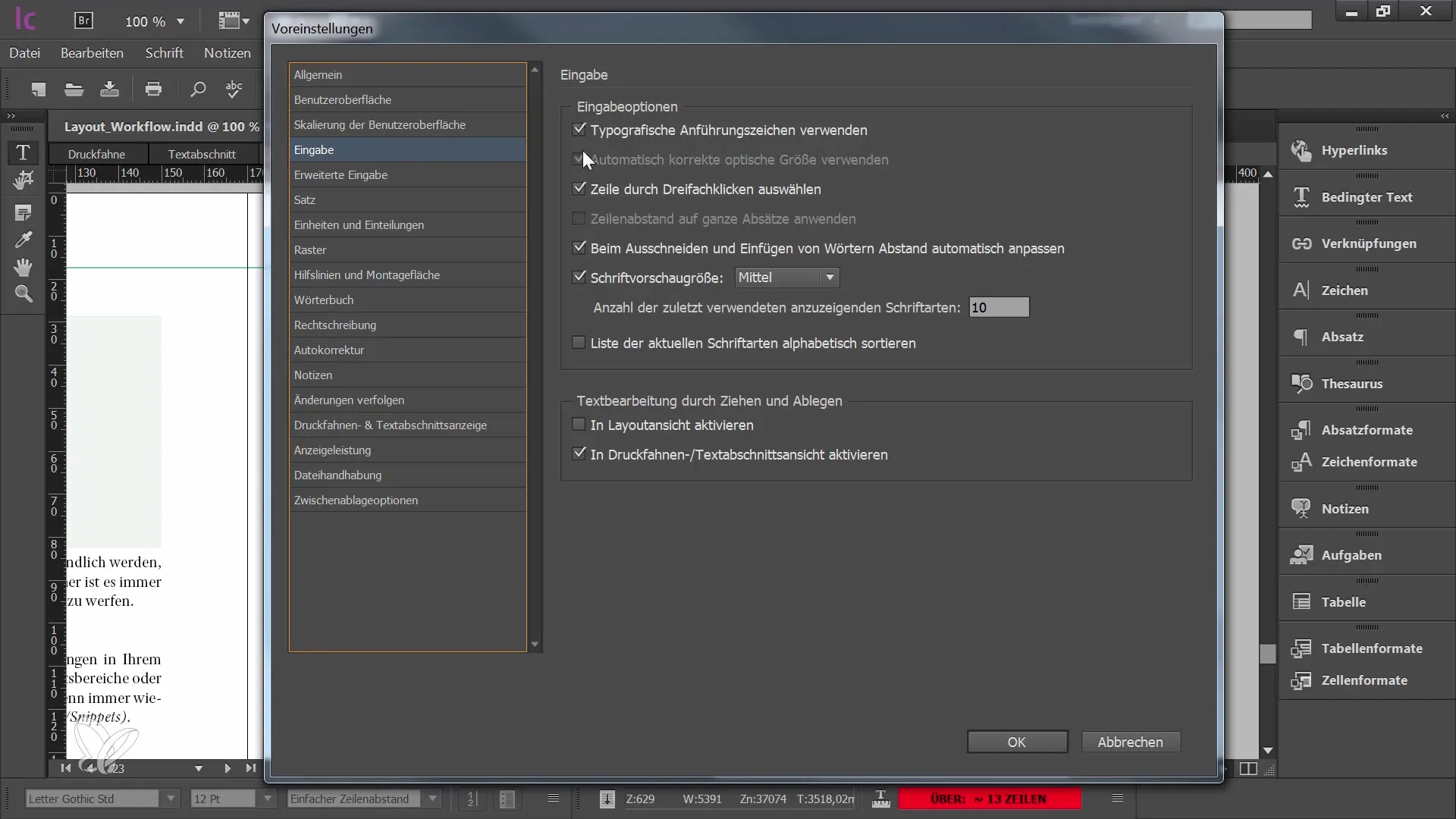
3. Aktiver tekstredigering ved dra og slipp
En annen nyttig funksjon er alternativet for tekstredigering ved dra og slipp. Denne funksjonen kan også aktiveres i layoutvisningen. Med denne innstillingen kan du enkelt flytte tekstelementer, på samme måte som i andre programmer, og dermed spare deg mye tid og strev.
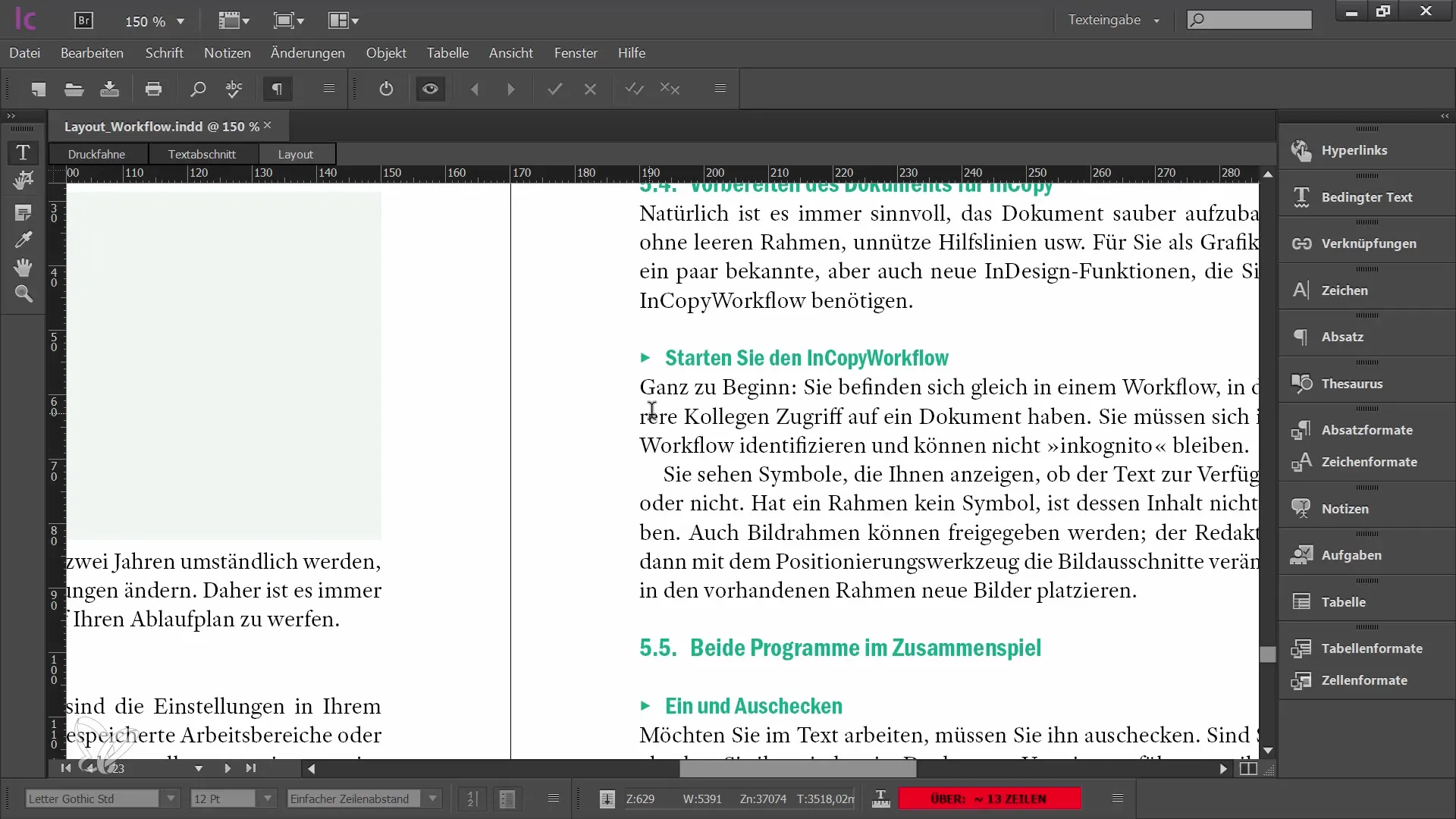
4. Sjekk avanserte inntillingsinnstillinger
I de avanserte innstillingsinnstillingene finner du innstillinger som grafikeren kanskje har tatt for dokumentet. Her kan du ikke gjøre endringer, men det er fornuftig å se på dem for å forstå formatene, som for eksempel opphøyde eller senkede tegn, i dokumentet ditt.
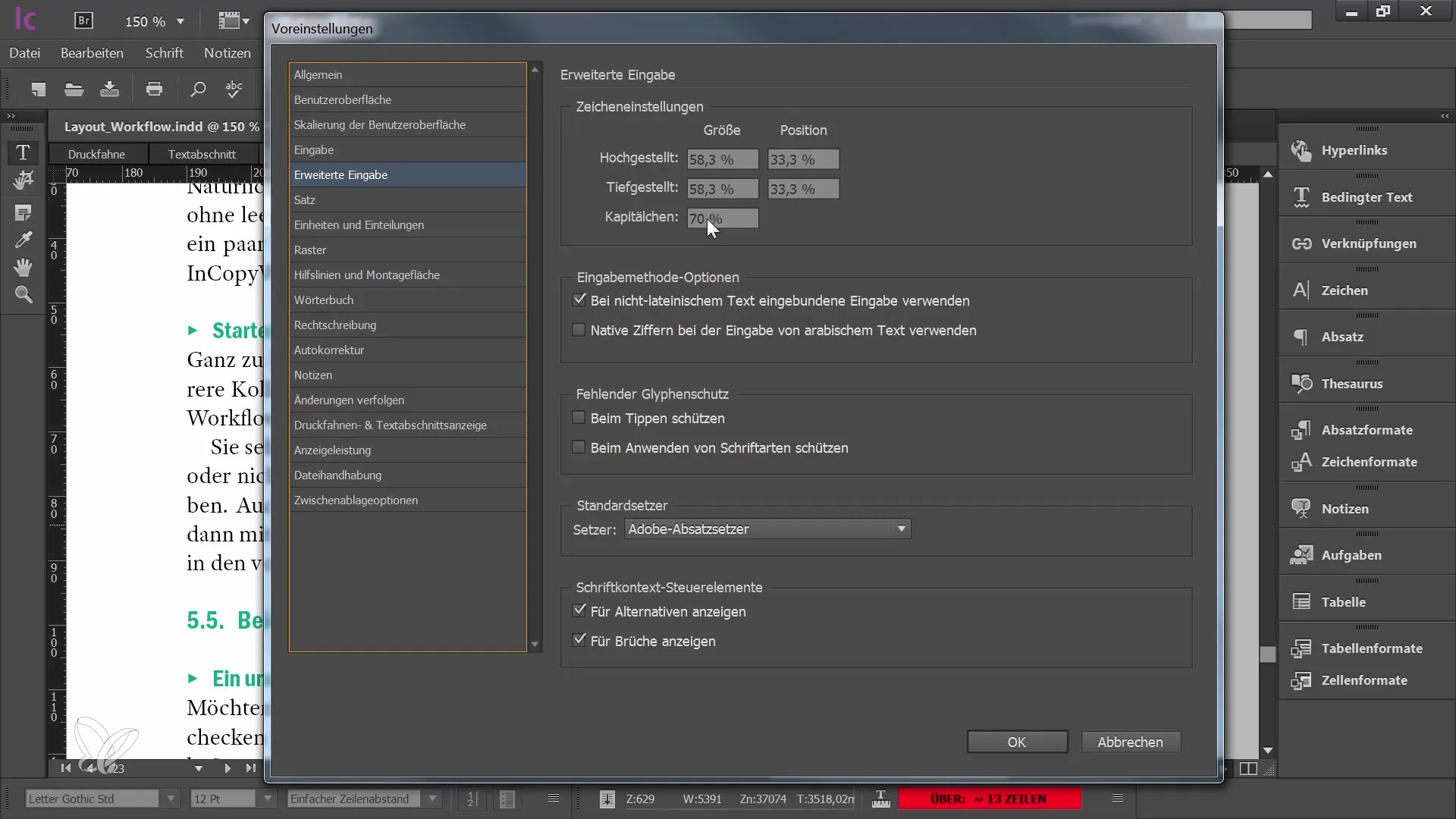
5. Bruk skriftkontekstkontroller
Et nyttig nytt verktøy som er tilgjengelig i denne versjonen, er skriftkontekstkontrollene. Disse viser alternative glyfer direkte mens du redigerer i InCopy eller InDesign. Du kan deaktivere visningen av disse alternative glyfene hvis de forstyrrer deg.
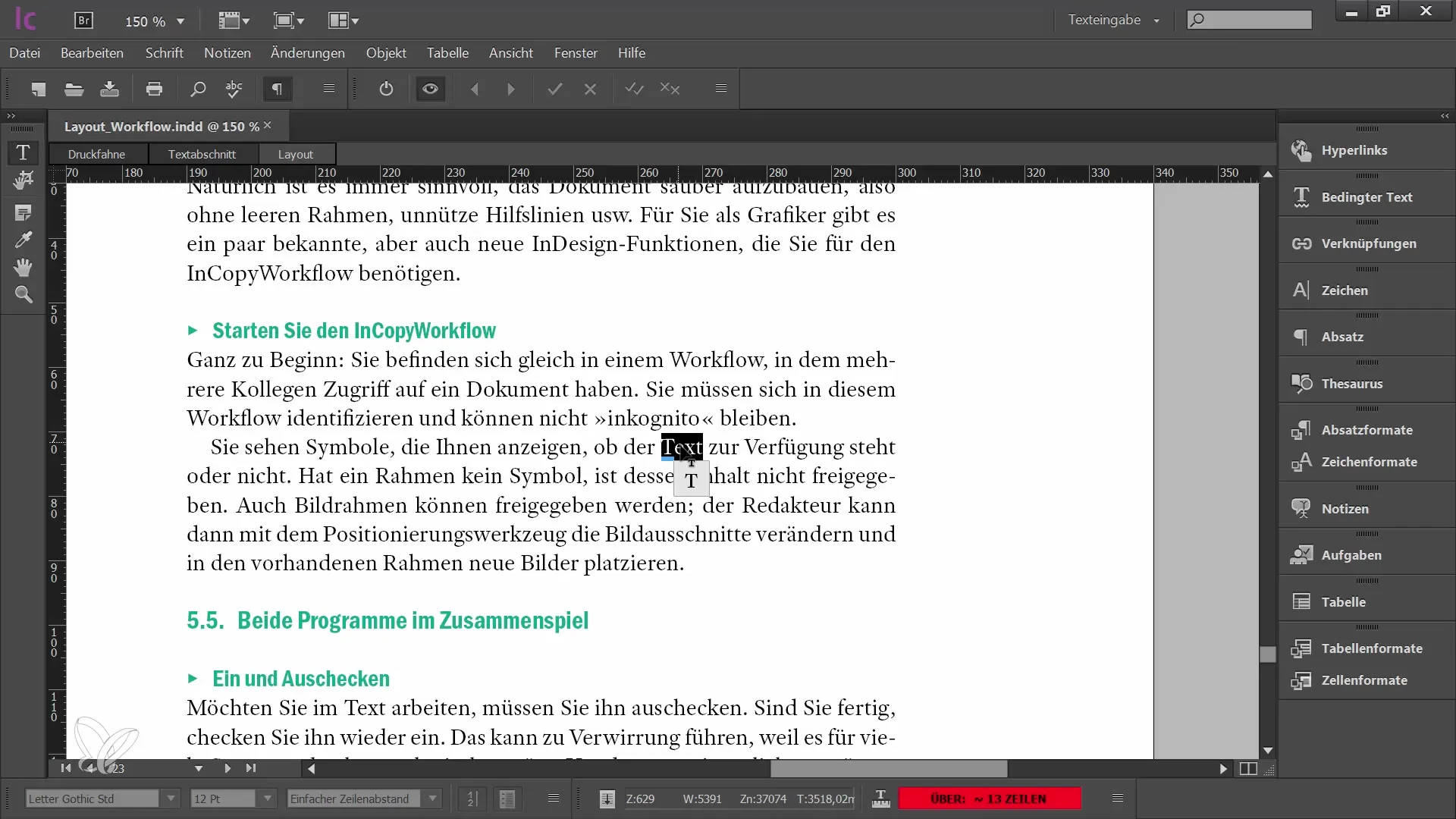
6. Tilpass ordbok og anførselstegn
I ordboken kan du angi hvilke anførselstegn som tilhører hvilket språk. Forsikre deg om at innstillingene er i samsvar med kravene dine, spesielt når det gjelder riktig bruk av tyske anførselstegn. Hvis du aktiverer de typografiske anførselstegnene, vil de riktige tegnene bli satt inn mens du skriver.
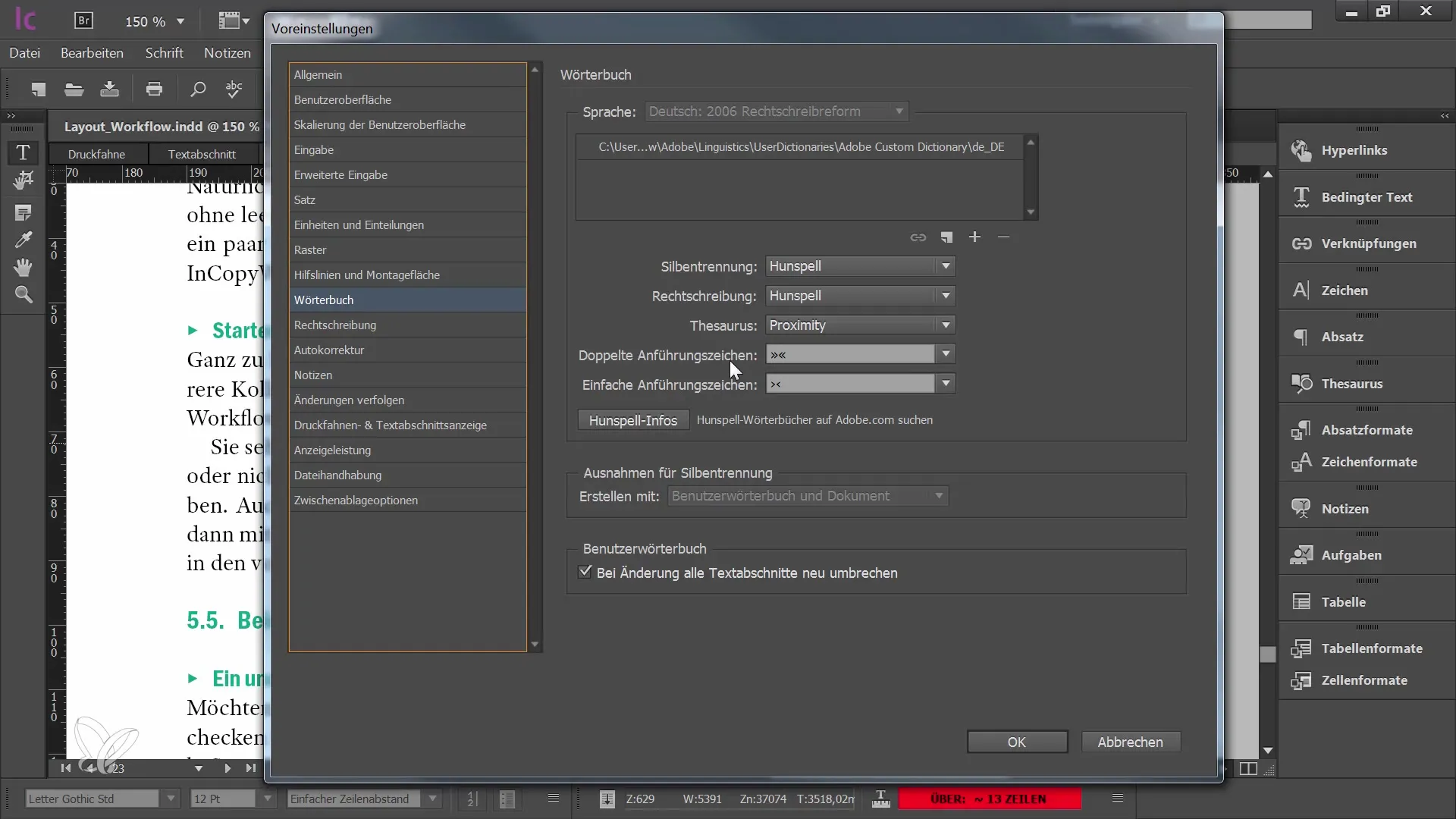
7. Aktiver dynamisk stavekontroll
Dynamisk stavekontroll kan også aktiveres, noe som vil gjøre det lettere for deg å skrive. Pass på at riktig språk er satt i ordboken, ellers kan ordene kanskje ikke bli riktig gjenkjent og blir understreket som feil.

8. Sett opp automatisk korrektur
En av de enkleste måtene å optimalisere arbeidsflyten din på er å bruke automatisk korrektur. Du kan opprette vanlige skrivefeil som vil bli korrigert automatisk mens du skriver. Et eksempel på dette er når du skriver "MFG" og det automatisk blir forvandlet til "med vennlig hilsen".
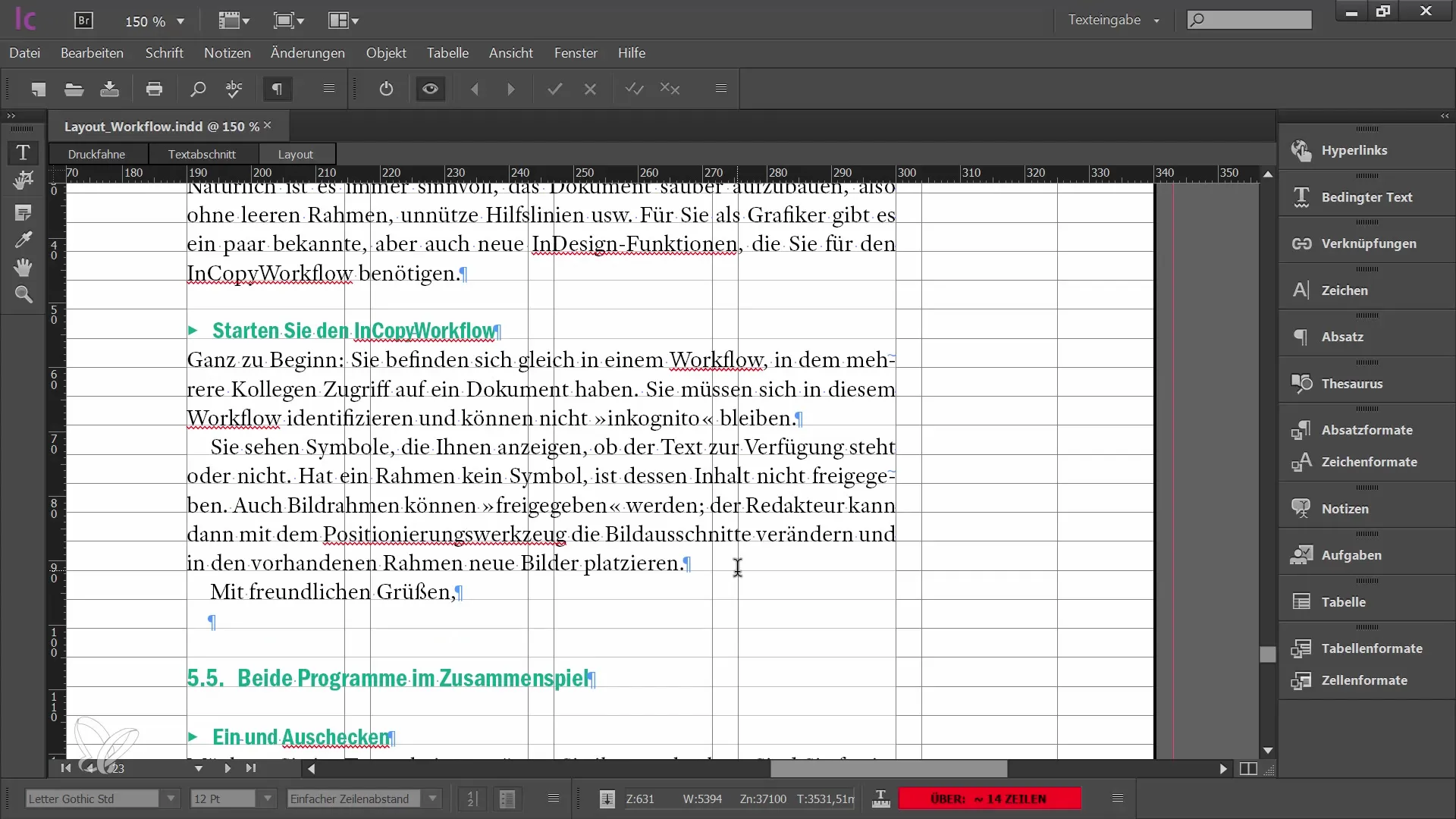
9. Tilpass notater og utskriftsvalg
I notatene kan du definere farger og visningsbetingelser. Disse tilpasningene hjelper deg å holde orden når du jobber med flere kommentarer og merknader. Du har også muligheten til å gjøre spesifikke innstillinger når det gjelder visning av tekstavsnitt og utskrift av dokumenter.
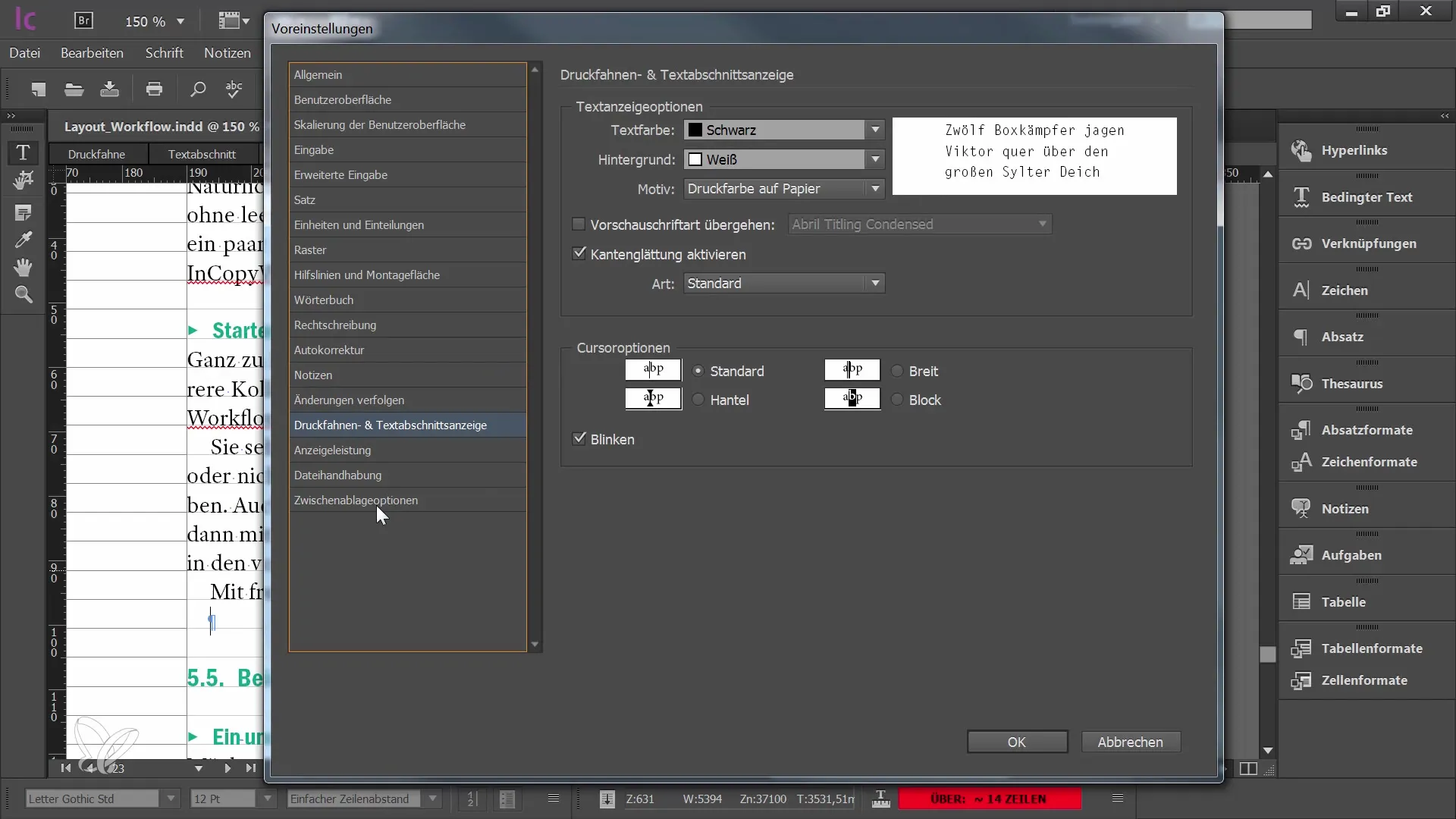
10. Spor endringer
For å bedre håndtere dokumenter kan du også sette hvordan endringer skal spores. Denne funksjonen gir deg muligheten til å nøyaktig se og spore alle endringer i dokumentet, noe som er spesielt nyttig når du samarbeider med flere brukere.
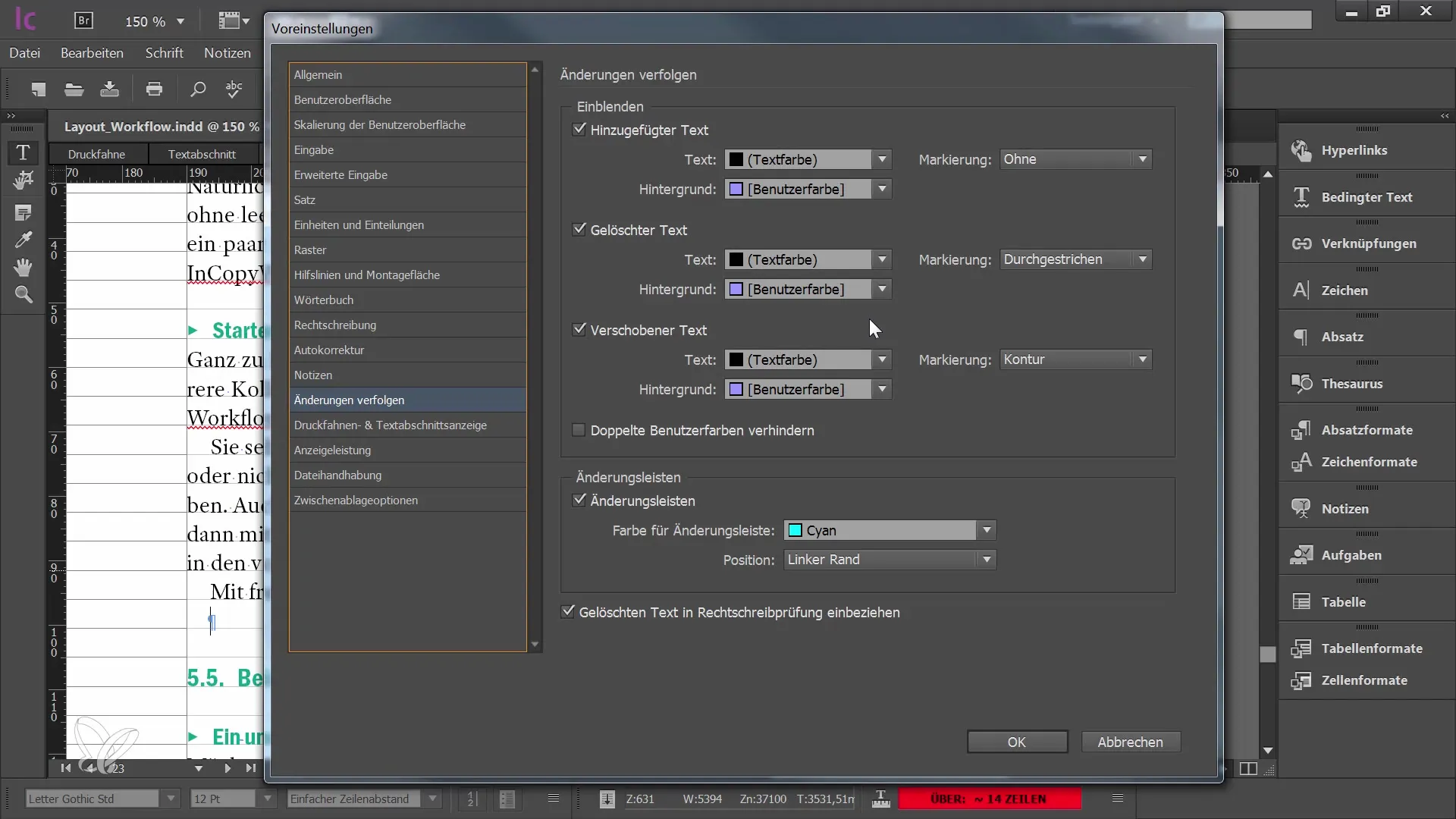
Oppsummering
I denne opplæringen har du lært hvordan du kan optimalisere arbeidet ditt som redaktør i Adobe InCopy CC ved å gjøre enkle tilpasninger i innstillingene. Riktig konfigurasjon sørger ikke bare for klarere tekster, men også for en jevnere arbeidsflyt og en bedre brukeropplevelse.
Ofte stilte spørsmål
Hva er typografiske anførselstegn?Typografiske anførselstegn er de riktige anførselstegnene for formelle tekster, som settes automatisk når innstillingen er aktivert.
Hvordan aktiverer jeg dynamisk stavekontroll?Du kan aktivere dynamisk stavekontroll i innstillingene ved å sørge for at riktig språk er valgt i ordboken.
Hva er funksjonen av tekstredigering ved dra og slipp?Denne funksjonen lar deg flytte tekstblokker med musen, noe som forenkler redigeringen og sparer tid.
Hvordan fungerer automatisk korrektur i InCopy?Med automatisk korrektur kan du automatisk rette vanlige stavefeil ved å definere bestemte ord og deres korreksjoner.
Hvorfor er avanserte inntastningsinnstillinger viktige?De avanserte inntastningsinnstillingene lar deg bedre forstå formateringen og strukturen av teksten, selv om du ikke kan endre dem direkte.


